Om du har använt Linux ett tag måste du ha stött på en gz-fil. Har du någonsin undrat vad det är och hur öppnar du det egentligen?
Oroa dig inte, i den här artikeln dyker vi djupt ner i detaljerna i gz-filen och hjälper dig att övervinna dina tvivel om den.
Innehållsförteckning
- Vad är gz fil?
- Hur man öppnar filen gz
- Metod 1: Använd kommandot gzip
- Metod 2: Använda grafisk arkivhanterare
- Metod 3: Använd kommandot gunzip
- Metod 4: Använd tar-kommandot [ENDAST för komprimering i tar.gz-formatet]
Vad är gz fil?
Kom ihåg de gamla komprimerade zip-filerna, gz-filer liknar det. gz är också ett filformat för att skapa komprimerade filer med hjälp av GNU zip-komprimeringsalgoritmen även känd som gzip. En bra sak med detta tillvägagångssätt är att gzip-komprimering är förlustfri, därför går data inte förlorad under komprimering och detta gör den idealisk för att paketera programvara på Linux så att deras storlekar kan reduceras för lägre nätverksbelastningar, även utan dataförlust . Den använder Lempel-Ziv-kodningsalgoritmen (LZ77) för komprimering.
Men gzip har en nackdel, det kan inte riktigt komprimera flera filer samtidigt, så vi måste använda gzip tillsammans med tar om vi vill komprimera flera filer.
Hur man öppnar filen gz
Nu när vi vet vad gz-filer är, låt oss titta på sätt att packa upp eller öppna dem. Eftersom det trots allt är först efter dekomprimering som filerna är till någon nytta eller inte. Eftersom vi tittar på gz-filer som är under GNU-paraplyet, är det verkligen lätt att öppna dessa filer på Linux och med många alternativ att välja mellan. Som sagt, även om du är på ett annat system, kommer du fortfarande att kunna öppna dessa filer, bara metoderna kommer att vara annorlunda.
Metod 1: Använd kommandot gzip
Steg 1 : Använd tangentkombinationen Ctrl+Alt+T för att öppna terminalen. Terminalen är ett kommandoradsgränssnitt som möjliggör mer direkt kontroll över systemet. Du kan också öppna den från applikationsmenyn om du så önskar.
datorarbete
Ctrl+Alt+T>
Steg 2 : Kör kommandot gzip med flaggan -d för att dekomprimera gz-filen. Här är -d förkortningen för -decompress. Genom att använda det här kommandot kan vi enkelt dekomprimera filen i ett enda steg. Som vi kommer att kunna se är filen nu dekomprimerad. Men som vi också kan märka, tar körning av gzip bort den komprimerade filen efter dekomprimering. Detta betyder att endast den okomprimerade filen kommer att finnas kvar efter att detta kommando har körts och att du kommer att förlora åtkomsten till den komprimerade filen.
gzip -d filename.gz>
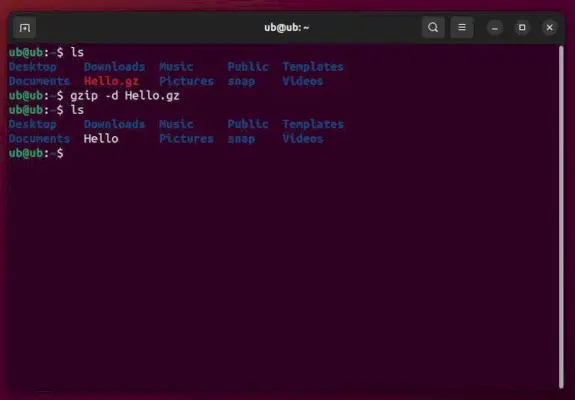
Gzip-kommandot i aktion
Metod 2: Använda grafisk arkivhanterare
Steg 1 : Först och främst leta reda på filen som du vill extrahera. För detta öppnar du din filutforskare, som är appen du använder för att navigera genom filsystemet. På Ubuntu är detta filsystem Nautilus. För att öppna den, sök efter filer i programmenyn och klicka på ikonen för mappliknande.
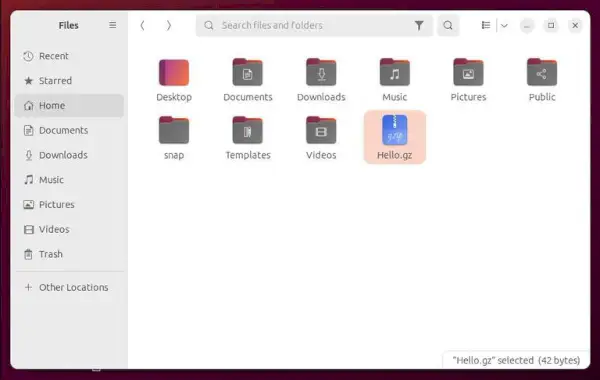
Leta upp den komprimerade .gz-filen
Steg 2 : Nu när vi har hittat våra filer. Vi kan gå vidare och börja med själva extraheringen av filen. För detta, högerklicka på filen, detta öppnar en snabbmeny. I den här menyn letar du upp och klickar på alternativet som säger extrahera för att extrahera gz-filen.
enkelt java-program
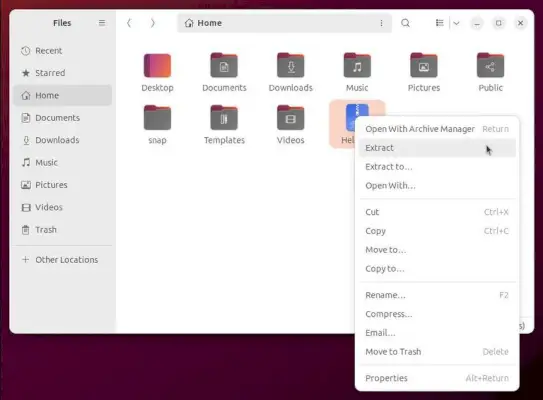
Klicka på extrahera från högerklicksmenyn
Steg 3 : Nu som vi kan märka kommer en ny okomprimerad fil att dyka upp i filutforskaren. Nu kan du bara dubbelklicka på filen för att öppna den. En bra sak med den här metoden är att den inte tar bort den komprimerade filen efter att den är klar med att extrahera filen. Därför kommer du fortfarande att ha tillgång till både den komprimerade och okomprimerade versionen av filen efter att du är klar med att extrahera.
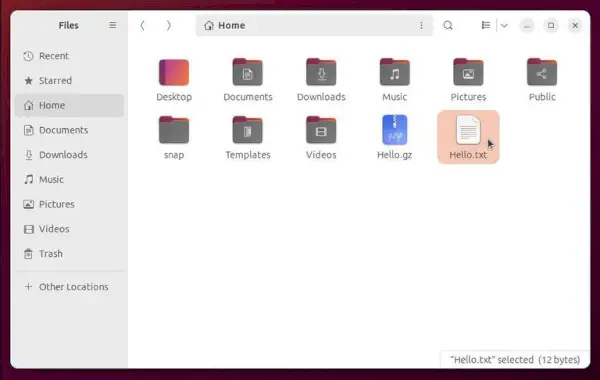
Den extraherade filen är nu synlig i filutforskaren
Metod 3: Använd kommandot gunzip
Steg 1 : Använd applikationsmenyn för att öppna terminalen, eller använd genvägen Ctrl+Alt+T för att göra detsamma. Detta öppnar ett terminalfönster eller med andra ord ett kommandoradsgränssnitt där du kan köra kommandon och verktyg på ditt system.
Ctrl+Alt+T>
Steg 2 : Kör nu följande gunzip-kommando för att dekomprimera xz-filen. Detta kommando är funktionellt detsamma som att använda gzip. Och detta kommando kommer också att ta bort din gz och ersätta den med den dekomprimerade filen. Så även detta kommer att göra den komprimerade filen otillgänglig efter körning och du kommer bara att ha den okomprimerade filen i slutet.
gunzip filename.gz>
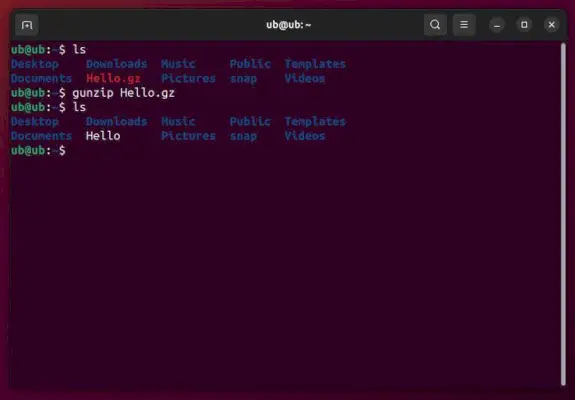
Använder kommandot gunzip för att dekomprimera xz-filer
Metod 4: Använd tar-kommandot [ENDAST för komprimering i tar.gz-formatet]
Om du har varit på Linux någon gång kan du ha stött på ett annat filtillägg .tar.gz. Detta är en tarball, (här står tar för tape archive) i huvudsak är det en samling filer som har kombinerats till en enda komprimerad fil med hjälp av gzip-komprimeringsalgoritmen som används av normal gz. Detta övervinner den stora begränsningen av standard gz, och möjliggör komprimering av hela mappar.
Nu när vi vet vad tar.gz är, låt oss lära oss hur man öppnar det också. Detta kan göras med exakt samma metod som metod 2 med filhanteraren och även med hjälp av kommandoraden. Här kommer vi att fokusera på att öppna filen med kommandoraden, eftersom den grafiska metoden är självförklarande och följer exakt samma steg som vi redan har diskuterat.
java matematik
Steg 1 : Leta reda på din komprimerade mapp med tillägget tar.gz. För denna sökning efter programmet som heter filer på Ubuntu och klicka på den mappliknande ikonen som kommer att visas. Detta öppnar filutforskaren där du kan hitta din tar.gz-fil. En viktig sak att notera här är att inte alla Linux-distros använder samma filhanterare, Ubuntu använder nautilus, din distro kan använda något annat. I vilket fall som helst bör din distro komma med en grafisk app för att öppna filer och navigera genom filsystemet.
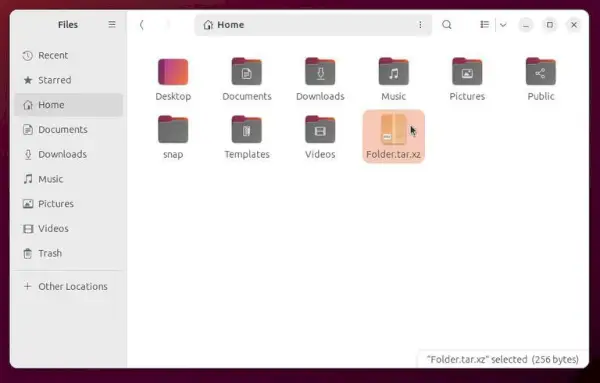
en tar.gz-fil
Steg 2 : Nu när vi har verifierat att vår fil är en tar.gz-fil och inte en enkel gz-fil. Öppna terminalen med Ctrl+Alt+T eller applikationsmenyn. Detta öppnar ett kommandoradsgränssnitt där du kan komma åt olika kommandoradsverktyg och systeminformation.
Ctrl + Alt + T>
Steg 3 : Kör nu kommandot tar med flaggan -xvf. Här är x-flaggan för extrahera, v är för verbose, så vi ser kommandot utdata i terminalen och f är för att indikera att vi vill extrahera följande fil. Detta kommando kommer att dekomprimera mappen på samma plats, visa utdata i konsolen och samtidigt behålla den komprimerade mappen. Så du kommer fortfarande att ha tillgång till den ursprungliga komprimerade filen efter körning av kommandot.
tar -xvf filename.tar.gz>
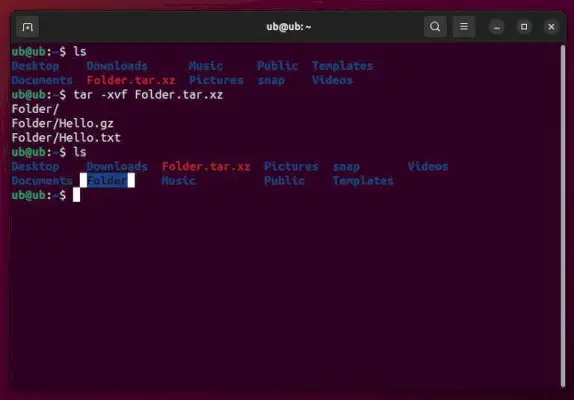
Använda tar -xvf för att extrahera en .tar.gz-fil
Slutsats
Som vi har sett under den här artikeln är xz-filer inget speciellt. De är bara ett sätt att lagra och komprimera filer. Och medan du är på Linux behöver du inte oroa dig mycket. De flesta av de nyare grafiska distros som Ubuntu och Linux Mint kommer med inbyggda verktyg för att dekomprimera filer med ett GUI. Och även om du använder en distro som inte har inbyggda verktyg för det, kan du bara använda kommandona vi diskuterade ovan. Så nästa gång du ser en gz-fil eller en tarball får du inte panik, de är inget krångel . De är roliga att använda och lätta att extrahera.
